iPhoneでメール文を入力するのって、面倒くさいですよね?時間がかかる。
私なんかに比べると、若い人はすごく早い。なんでそんなに早いの?
その秘密がわかりました!フリック入力です!
iPhoneでの文字入力が遅い原因
iPhoneでメールに文字入力するとき、パソコンに比べるとすごく遅いので、いやになるのです。
パソコンでは、一応、ブラインドタッチの練習は昔にしたので、それなりの速度で打てる。
iPhoneのメール入力のときに現れるキーボード(って言っていいのかな?)は、ガラケーの入力キーを踏襲した、五十音の「あかさたなはまやらわ」のキーですね。
例えば、「あ」のキーを1回タップなら「あ」が出るが、2回タップで「い」、3回タップで「う」、4回で「お」です。「お」を出すのに4回もタップが必要。
「か」なら、か行の文字、「さ」ならさ行の文字が、同じようにでる。以下同様。
少ないキーで、50音を出すための仕組みで、どうしようもないのか、と思ったら、そうじゃなかった!
フリック入力とは?
キーを複数回タップして文字を出すやり方を、トグル入力方式と言うそうです。
それとは違うやり方で、もっと早いやり方があるのだとか。
フリック入力方式というやつ!
例えば、「あ」のキーを長押しすると、「あ」の周りに、「い」「う」「え」「お」のキーが同時に現れます。
ここで、「あ」を押している指を、「お」に滑らせれば、一気に「お」が入力できるのだとか。
やってみると、「お~!(シャレです)」と、「お」が入力できたではないですか!
トグル入力では4回もタップしなければ出なかった「お」が、「あ」を押して滑らせる、という2アクションで出ました。
いや、実は、「あ」を押すや否や、同時に「お」に向けて滑らせても同じように「お」が出るのです。もう、1アクションといってよい。
この滑らせる、というより「はらう」アクションをフリックというようです。
これだ!この瞬間に、わたしの心の中でベルリンの壁が崩壊しました!
フリック入力をマスターするには?
原理はわかりました。
4アクション必要だったのが1アクションでできるのだから、超早くなるはず。
で、実際にやってみると、もう、超遅いのです(泣)
トグル入力より数段遅い。
ただ、これは慣れの問題ですね。
パソコンのキーボード入力も昔練習しましたから。同じように、これも練習しなきゃ、ですね。
パソコンのタイピング練習ソフトみたいなのはないのかなー?
フリック入力の練習アプリでマスターするぞ!
ありました、ありました!
「フリックファン(Flick Fan!)」っていう無料アプリがありました。アップルストアから入手して使ってみました。
「単語で練習」のモードでとりあえずやってみると、10問練習後、能力のレベルが表示されて、「ナマケモノ」という評価が下されました(泣)
2回目の挑戦では「6級カメ並み」と。心が折れそうになるのを、ぐっとガマン。。。
まあ、最初だからしかたがない!
でもこれを使えば、練習は、まあ、苦しくなくできそうですね。
練習次第では、4倍速くらいのレベルには達する可能性がありそうです!
よーし、これで、皆を驚かせる、高速入力技を身につけますぞー!
キーボード設定をフリック入力専用にする
キーボード設定に、フリック入力のための専用設定(「フリックのみ」)があります。
デフォルトでは、「フリックのみ」はオフになっています。
「フリックのみ」がオフだと、同じキーを複数回押すと次の文字が出ます(「あ」を2回押すと「い」、3回で「う」というように)。
ところが、「フリックのみ」をオンにしておくと、同じキーを複数回押すとそのキーの文字が続けて出る(「あ」なら「あああ・・・」)。
フリック入力をするときは、後者の方が便利ということです。
設定方法は、「設定」アプリの「一般」から「キーボード」の項目へ入ると「フリックのみ」というスイッチがありますので、それをオン(緑色)にします。
まとめ
iPhone の文字入力を高速で行うには「フリック入力」がよい。
ただし、練習して慣れる必要がある。
練習用の無料アプリが利用可能。

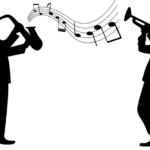









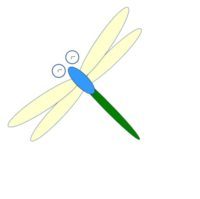
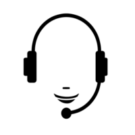









最近のコメント